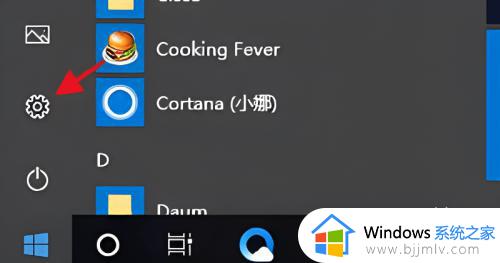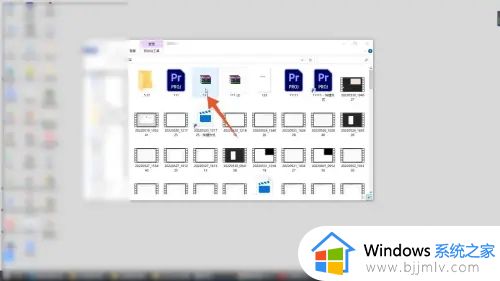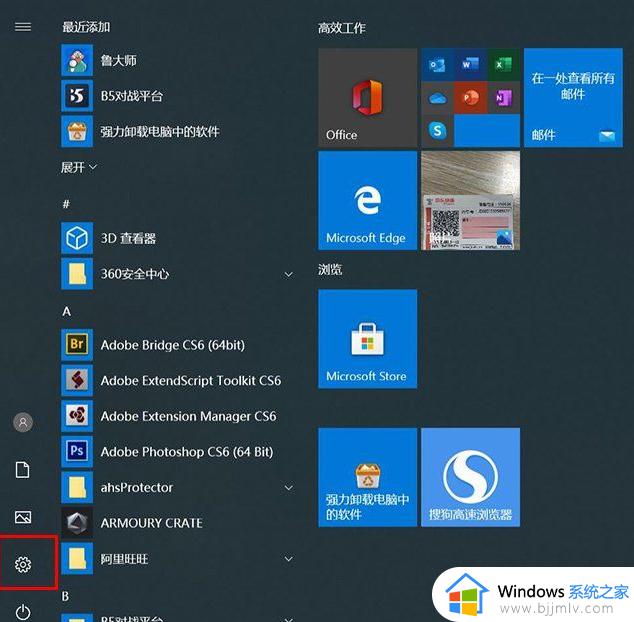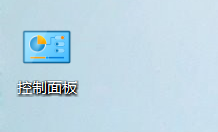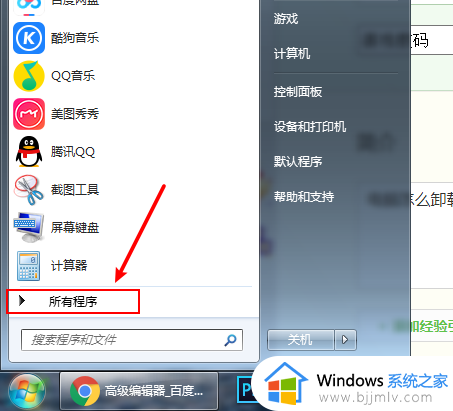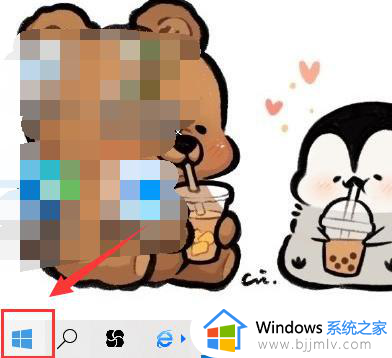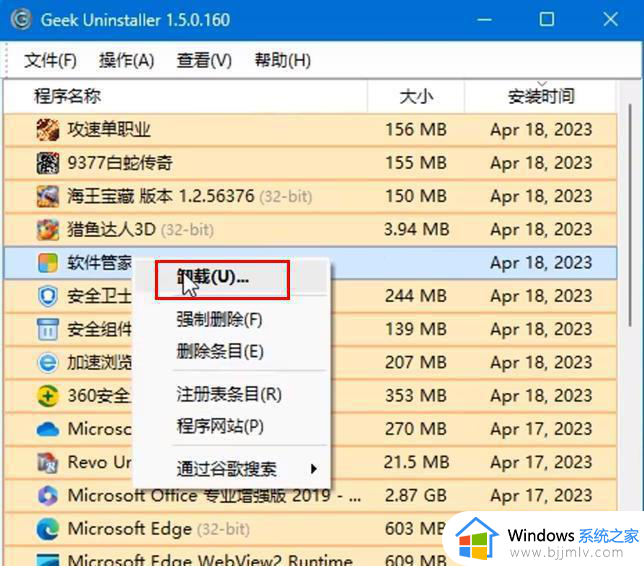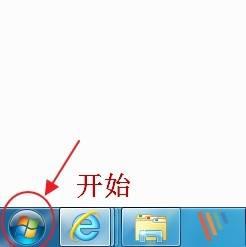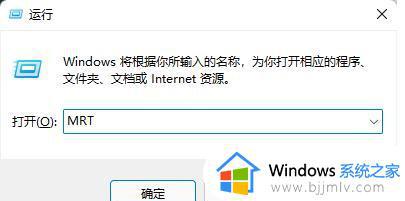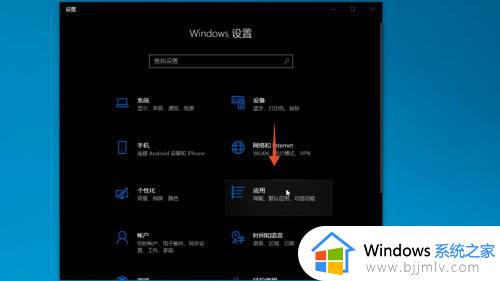强制卸载电脑应用的软件怎么弄 如何强制卸载电脑的软件
更新时间:2024-03-12 09:41:59作者:runxin
由于电脑中安装的微软系统自带有相关软件,虽然能够满足用户的日常需求,但是对于一些不需要用到的自带软件,用户需要及时将其卸载,从而保证电脑的内存充足,提高电脑的流畅运行,可是强制卸载电脑应用的软件怎么弄呢?在文本中小编就给大家带来如何强制卸载电脑的软件,以供大家参考。
具体方法如下:
1、进入开始菜单,点击【设置】,打开win11设置界面。
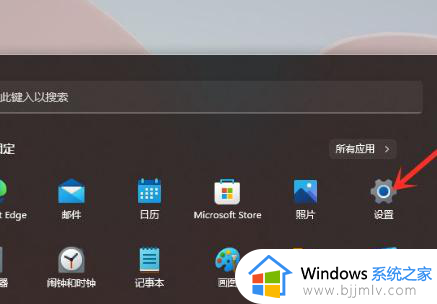
2、进入【应用】界面,点击【应用和功能】选项。
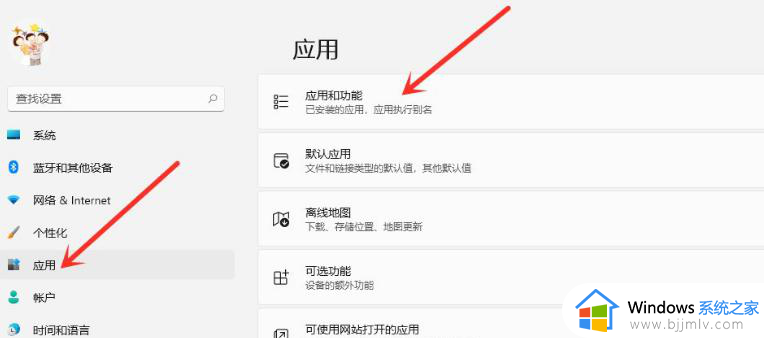
3、进入【应用和功能】界面,在应用列表中找到要卸载的应用。点击右侧的【┇】。
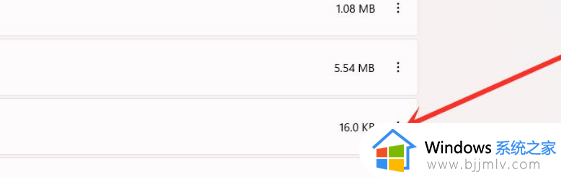
4、在弹出的菜单中点击【卸载】。
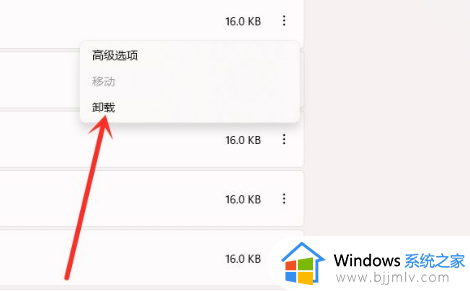
5、在弹出的窗口中点击【卸载】即可。
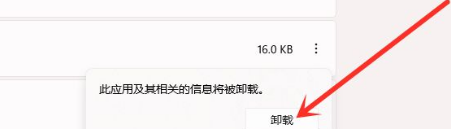
上述就是小编告诉大家的关于如何强制卸载电脑的软件全部内容了,如果你也有相同需要的话,可以按照上面的方法来操作就可以了,希望本文能够对大家有所帮助。